玩酷之家无广告U盘启动盘PE系统 CoolStartup v8.0.1610.1002
玩酷之家无广告U盘启动盘pe系统是玩酷之家精心打造的u盘pe系统。简单易操作,非常人性化。以u盘为载体,空间更大,携带更方便。同时集成了各种安装必备工具,结合玩酷之家几款自研软件,有效提高系统安装效率。
玩酷之家u盘制作工具定位于一线安装技术人员、系统工程师、系统维护人员,在兼容性广、稳定耐用、启动快、体积小等诸多方面找到了一个最合适的平衡点。最重要的是没有广告,没有广告,没有广告!玩酷之家PE的搭建过程结合了大量一线工作者的经验和需求,经过严格的测试,尽量贴近用户的实际需求,力求将酷屋PE打造成为一线安装工程师的锋利刀刃。
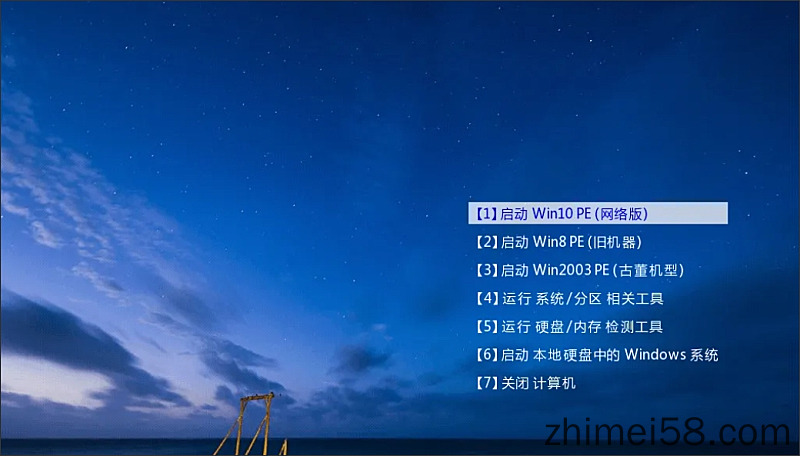

软件功能:
CoolInstall工具支持WIM和ESD格式系统镜像的安装,BIOS和UEFI引导模式安装,多系统安装和多系统引导自动修复。
CoolBackup工具支持WIM格式的备份系统,可以增量备份。除了在PE下备份系统,还可以在win7及以上系统热备份。
刻盘教程:
1.安装并运行【玩酷之家U盘启动盘制作工具(CoolStartup)】,如图:
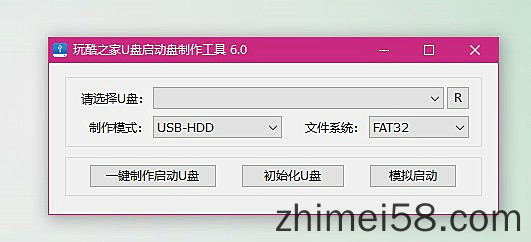
2.将U盘连接电脑,在主界面中点击【R】按钮来刷新并显示U盘盘符,如图:

3.我这里用的是威刚(ADATA)的16G优盘,选择好要制作的U盘后,根据个人情况,分别设置启动模式和文件系统格式(个人建议使用USB-HDD + exFAT),如图:
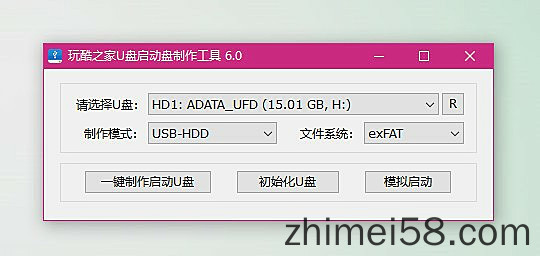
4.设置完成后,即可单击“一键制作启动U盘”按钮开始制作玩酷之家PE启动盘,如图:
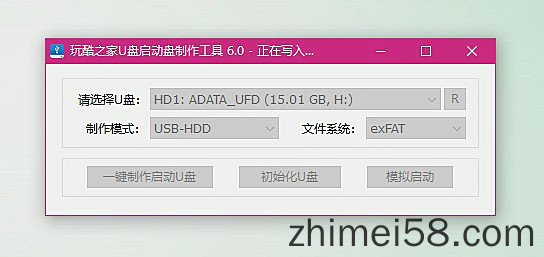
5.整个制作过程在1~5分钟左右,受优盘速度影响,请耐心等待,制作过程中,360弹出以下提示,请允许本次操作即可,这里向优盘写入AutoRun.inf文件主要目的是更改优盘磁盘图标。即使拒绝本操作,也不影响正常使用!
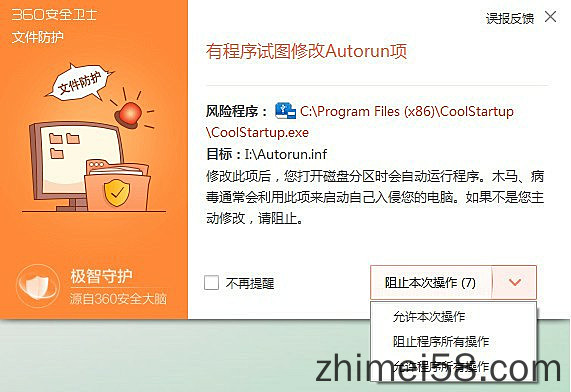
6.制作完成后,会弹出制作成功的对话框,至此,启动盘制作完成!
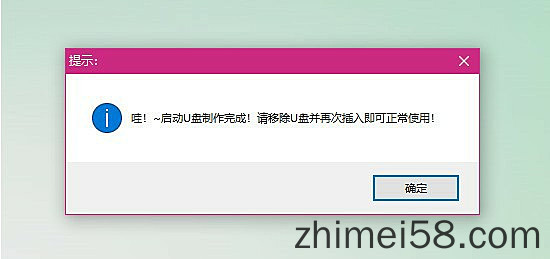
7.通过【模拟启动】按钮来测试启动盘是否制作成功,若看到以下启动界面,则说明u盘启动盘已制作成功(注意:此功能仅作启动测试,切勿进一步操作),最后按组合键“Ctrl+Alt”释放出鼠标,点击右上角的关闭按钮退出模拟启动测试。
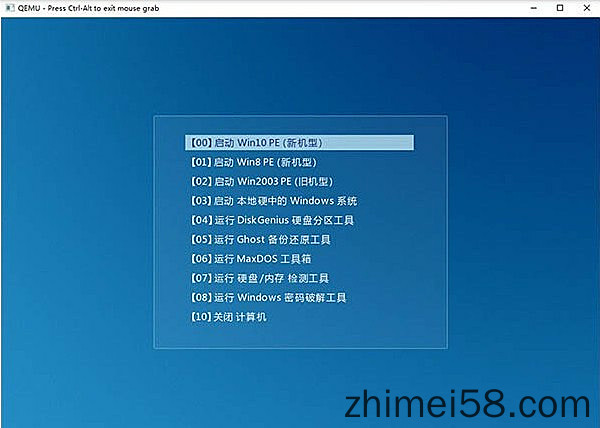
下载地址
申明:遵循互联网分享原则,本站分享的系统仅为个人学习测试使用,内容均来自互联网,请在下载后24小时内删除,不得用于任何商业用途,否则后果自负,如有侵权联系站长会在第一时间删除软件!
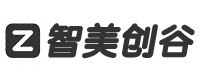



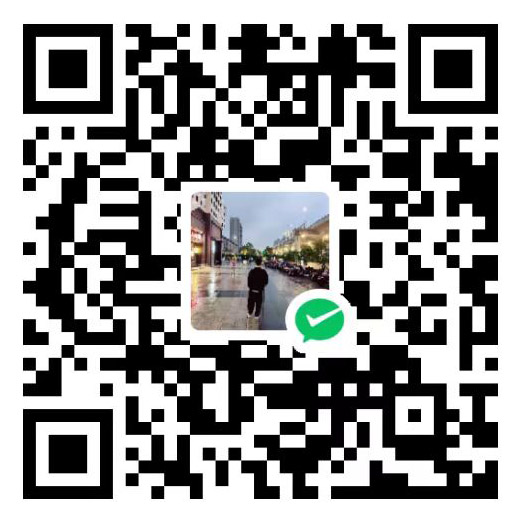


还没有评论,来说两句吧...